早在DSM6.X的年代,有些群晖NAS玩家为了让NTFS格式的硬盘能直接在群晖DSM系统里面可读写,于是手动修改synoinfo.conf里面的esataportcfg、internalportcfg、usbportcfg这三个参数,但是到了DSM7.X的年代,这个方法已经不行了,因为修改过的synoinfo.conf文件,在系统重启后会自动恢复成默认值,造成修改无效。目前DSM7.X主流的引导生成方式有两种:一种是使用Redpill源代码编译,另外一种是使用ARPL/RR进行编译。本教程以ARPL/RR编译的引导为例,讲解修改ESATA参数以及添加其他自定义参数的方法,自行使用ARPL/RR项目进行编译的引导以及使用博主编译的DSM7.21引导文件的,均可按照以下方法操作。
1、在电脑上使用Diskgenius,打开虚拟磁盘文件;
2、找到你的引导文件(本教程以修改DS918_7.21-69057引导为例,其他型号的引导操作方法一样);
3、点加载虚拟磁盘的第一个分区,浏览文件,找到user-config.yml,复制到电脑桌面;
4、使用Notepad2/Notepad3/Notepad++之类的编辑器打开user-config.yml(不要用记事本!不要用记事本!不要用记事本!),第19行、20行、21行引号的内容分别为sn、mac1、mac2(博主网盘中的DSM7.22引导,没有mac2);
5、DSM7.21以上系统洗白只需要修改sn和mac1,跟物理网卡数量没有关系,所以mac2可有可无;
6、如果有强迫症的,可以自行修改,mac2的值随便写,对洗白没有任何影响;
7、半洗白只需要修改sn就可以了,全洗白的则需要修改sn和mac1;
8、如果需要修改硬盘排列顺序(仅非DT机型的才支持修改),引导文件默认不带参数,需要自行添加和修改,找到第26行的cmdline这行;
9、可参考下图修改(需要注意字母大小写、空格等书写格式),参数不要照搬,要写你自己实际使用的参数;
10、如果要设置ESATA硬盘,在第38行buzzeroffen: "0xffff"最末尾处,按下回车键;
11、把你自己实际使用的参数,参考下图修改(需要注意字母大小写、空格等书写格式);
12、如果要修改PID和VID,可参考下图位置把引号里面的数值修改为U盘实际的数值,需要注意的是“0x”必须保留不可以删除;
13、注意:user-config.yml里面的格式必须严格按照规定的书写格式进行修改,格式不对有可能造成引导盘启动不了,建议下载【模版文件】到你的电脑,复制需要的参数到配置文件粘贴,然后再修改成你自己实际使用的参数;
14、修改完成后,把修改好的user-config.yml文件替换到Diskgenius中,重启NAS就生效了;
15、重启后引导界面上会显示修改后的cmdline参数,上面显示的sn和mac就是修改后的参数,但是在群晖“控制面板-信息中心-网络”看到的mac地址、或者在路由器看到的mac地址、以及在电脑上使用Synology Assistant搜索看到的mac地址,均显示NAS主机物理网卡的mac地址,这个是正常现象,并不影响使用。
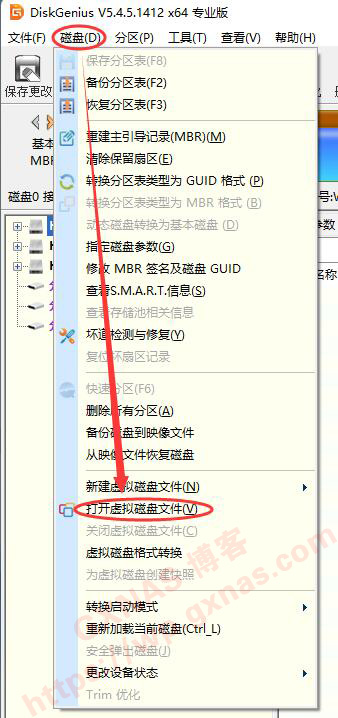
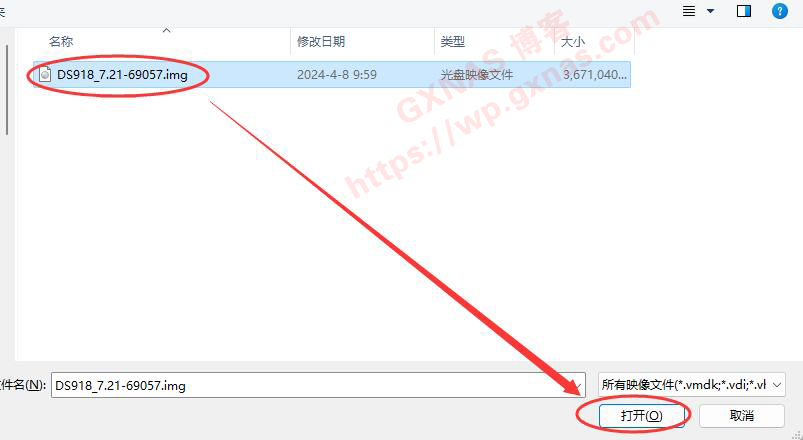
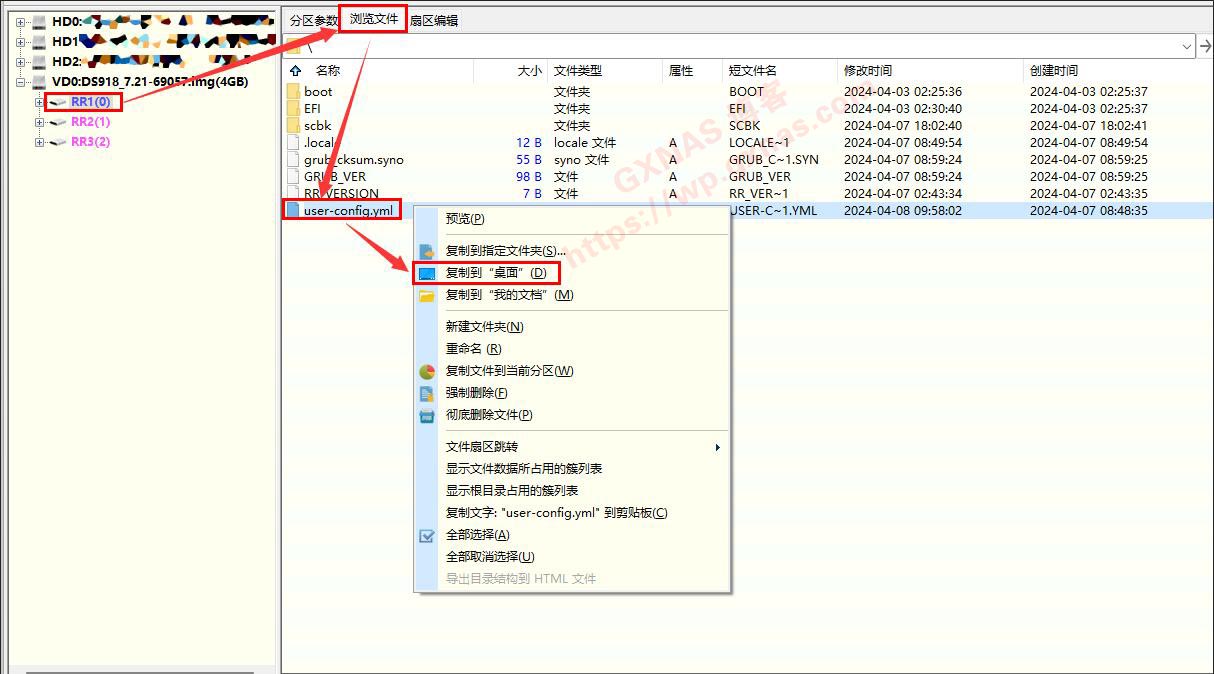

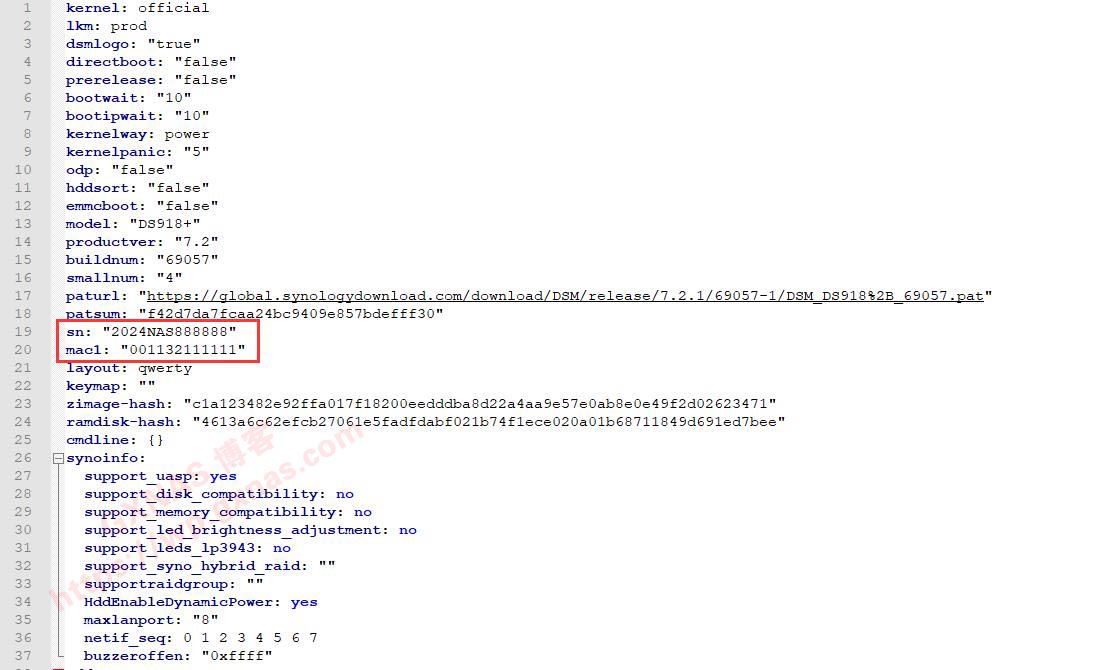
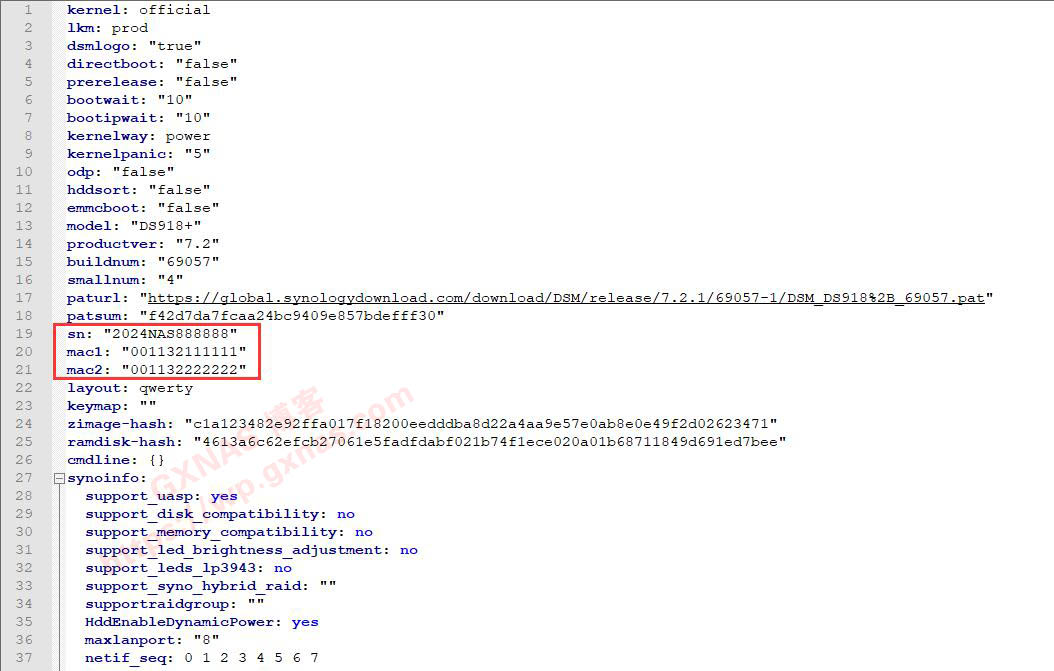
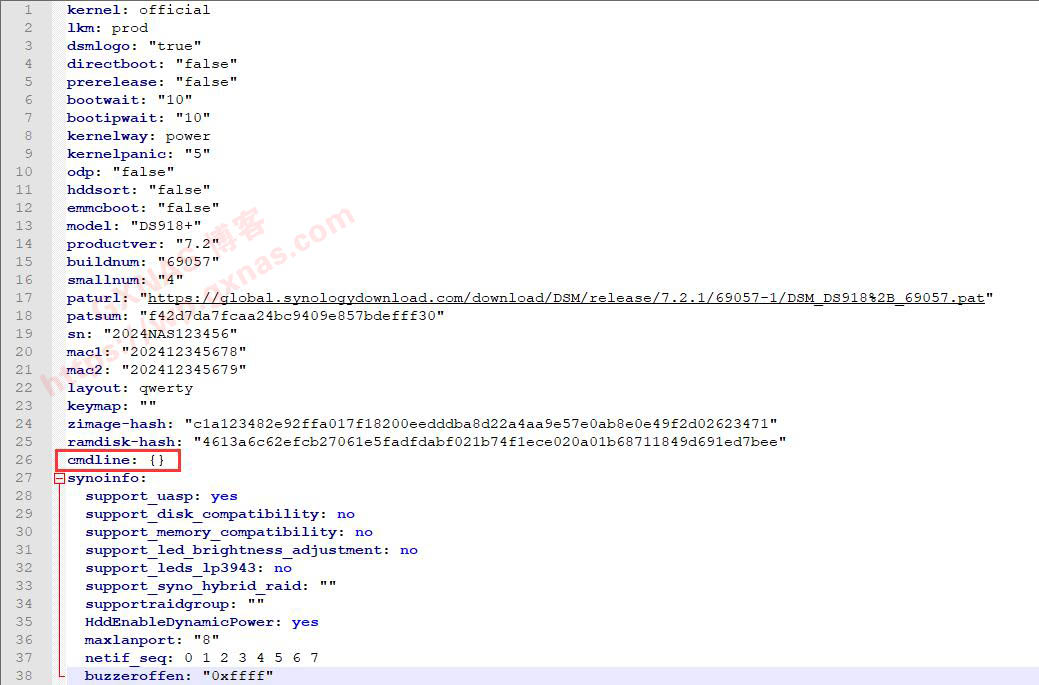
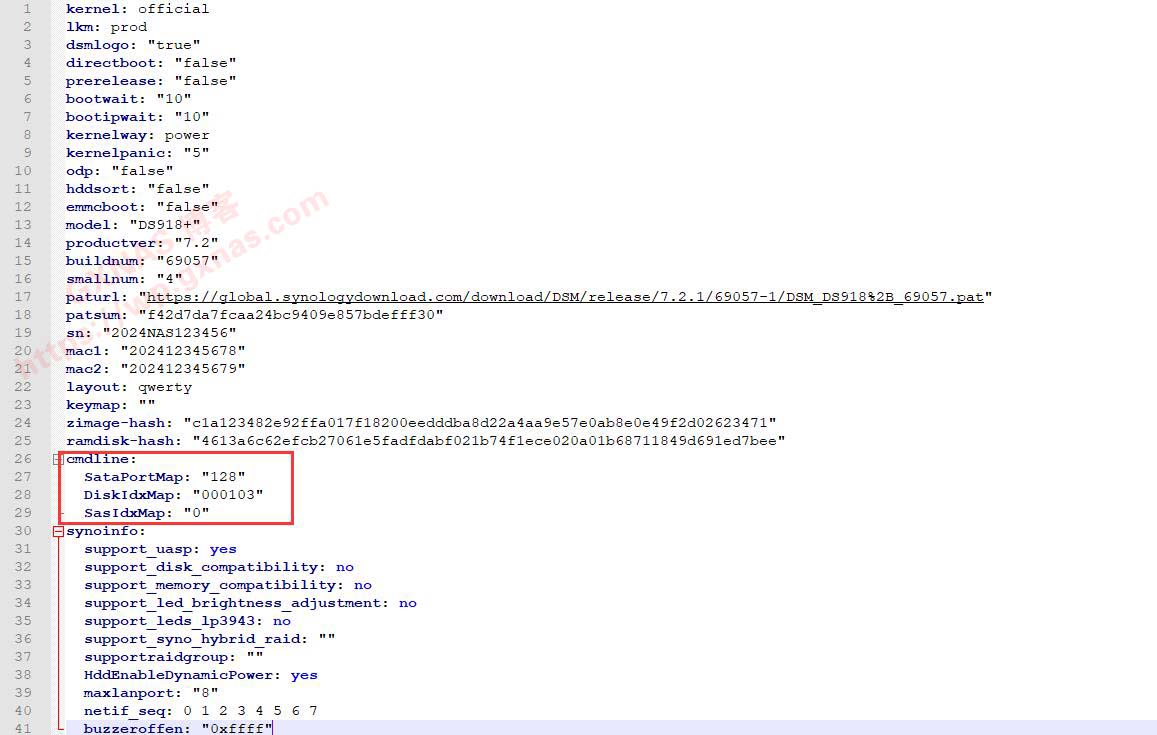
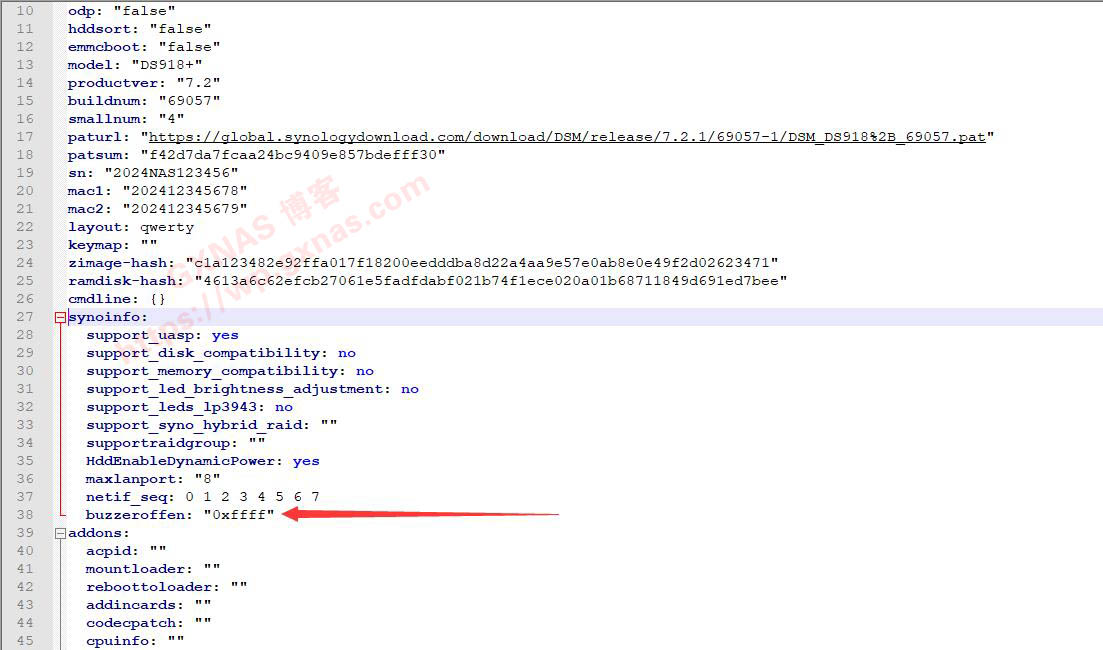

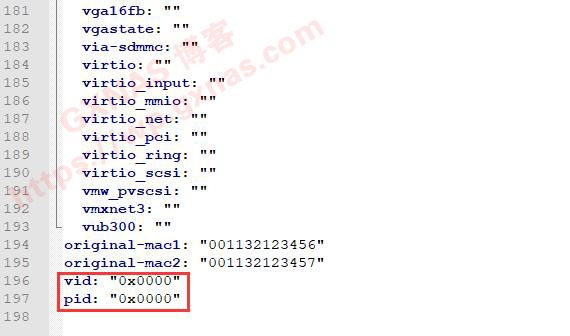

文章评论
博主好!请问:想全白,现在是半白,引导中网卡MAC是正确的,用手机上的群晖管家可以远程开、关机,如果全白,MAC改变了,群晖管家远程开、关机功能正常吗?
@兵心 使用全白码只修改引导盘里面的sn/mac1就好了,不管你有没有洗白,在群晖系统里面看到的mac地址、群晖管家看到的mac地址、以及在路由器看到的地址都是网卡真实mac地址,跟你现在使用半白是一样的效果。至于WOL的功能,你现在如果可以使用WOL,那么改成全白以后也可以WOL。
@博主 前一段,GEN8中安装的黑群由6.23升级到7..2.2-72806并半洗白,,升级后群晖管家中可以远程开关机,但因信息中心的网络页面不显示信息,加上手机群晖管家的系统信息打不开,用几天时间重装了7..2.2-72806,并全洗白,现在手机的群晖管家,远程开机功能失效了,请问,应该从哪些方面检查?GEN8 BIOS没有动,WOL打开状态,群晖的DDNS正常,群晖的“启用局域网1的网络唤醒”功能打开状态。路由器中设置的端口转发和MAC与IP绑定正常,不同的是,1、重装前,原两块硬盘的第一个分区分别在PE下格式化 为NTFS格式,又增加了一块机械硬盘和一块SSD(光驱位),增加的机械硬盘安装在GEN8的第一硬盘位,第二、三硬盘位分别是原来的两块硬盘,2、引导中,mac1 改为白码,不是物理地址,3,重装后,群晖登录,设置为账户+密码。 经试验,手机群晖管家,在wifi下,可以唤醒,但在流量下,唤醒无反应,而之前是可以的
@兵心 在WIFI下可以唤醒是因为app登录地址写的是局域网地址,用流量登录需要设置外网访问后,在app登录地址改成外网的地址登录后才可以。
DS3617xs7.2.2引导user-config文件内没有DiskIdxMap、SataPortMap、SasIdxMap三个参数,这三个参数在哪里设置?
@NO1 看懂了:需要自己添加,DS3617xs非DT机型吗?
@NO1 3617不是DT
最新版的没有user-config.yml这个文件怎么洗白呢
@haoh 当然是有的呀,你是不是看错路径了?
请问一下如果想加cmdline是修改哪个文件?我尝试在启动的时候从7681端口添加cmdline想开启IOMMU,但是还没来及打字添加,就提示页面不可用,直接进入群晖了。似乎原版的rr如果访问了7681就不会启动直接群晖
@Koopa 不好意思,看到了,在第26行
请问SA6400机型,如何自定义esata接口?用文章这个办法行不通了。
@sepnum SA6400和DS920都属于DT设备树机型,不接受这几个参数的控制,如果需要自定义SATA口,需要自己获取本机DTS文件出来,去编译本机专属的引导。
@博主 大佬,具体的实现过程有没有教程?想用SA6400的多核支持。918+只支持4核?
@sepnum 网上有教程。918支持8个核心8个线程。
博主好!请教一下如何修改你的二合一群辉系统的磁盘显示顺序
@wuhunian 参考本教程修改参数,参数自己去获取。
@博主 参考您的教程修改了参数但打开群辉还是没改变
博主
请问修改user-config.yml文件 需要在安装群晖之前修改,修改原始的引导文件?还是在安装之后修改引导u盘的文件?
多谢!
@最爱 安装系统之前和之后都可以修改参数。如果你是需要修改识别NTFS的参数,并且系统是安装好的,那么不可以直接修改user-config.yml文件,需要把引导img文件重新刷U盘才生效。
@博主 好的
大概明白了 也就是说如果要挂载NTFS硬盘的话 就需要在安装前 提前在把引导img镜像里面的user-config.yml文件参数 修改了,再刷进u盘 生成引导。
多谢了!